Đôi khi, việc chặn các cuộc gọi không mong muốn từ các công ty marketing qua điện thoại, các số không xác định và một số người nhất định trong danh bạ có thể khiến bạn yên tâm. Nhưng điều gì sẽ xảy ra nếu bạn vô tình chặn một người bạn và không thể nhận tin nhắn từ họ ? Hoặc, bạn muốn bỏ chặn ai đó nhưng không thể nhớ nó được thực hiện như thế nào? Hướng dẫn này sẽ hướng dẫn bạn quy trình bỏ chặn một số điện thoại trên thiết bị iOS và Android.
Lưu ý: Các bước trong hướng dẫn này có thể khác nhau dựa trên kiểu thiết bị (chủ yếu dành cho Android) và phiên bản hệ điều hành của nó. Chúng tôi đã sử dụng một smartphone Nokia chạy hệ điều hành Android 10 (với giao diện người dùng gốc) và một chiếc iPhone được cài đặt iOS 14.7.1. Các thiết bị Android (từ Samsung, OnePlus, v.v.) chạy giao diện người dùng Android tùy chỉnh có thể có các bước khác nhau để bỏ chặn danh bạ. Nếu không có phương pháp nào dưới đây áp dụng cho thiết bị, hãy truy cập trang web của nhà sản xuất để được hướng dẫn rõ ràng.
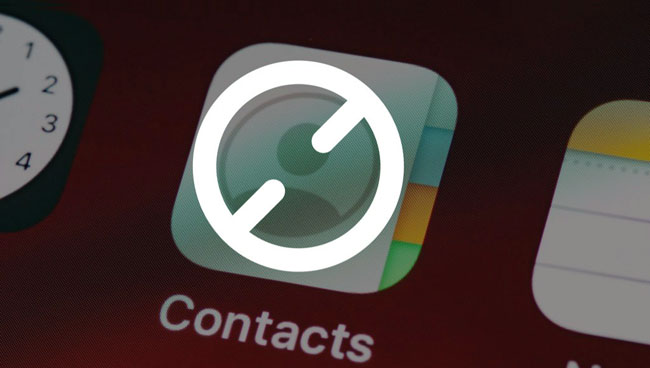
Xem nhanh
Bỏ chặn một số điện thoại trên iPhone
Nếu bạn nhớ (các) liên hệ mà bạn đã chặn, bạn có thể dễ dàng bỏ chặn họ khỏi ứng dụng Điện thoại. Nhưng nếu bạn không thể gọi lại (các) số liên lạc, hãy kiểm tra danh sách các số bị chặn trong menu Cài đặt điện thoại và bỏ chặn chúng cho phù hợp.
Trong phần này, chúng tôi sẽ chỉ cho bạn các kỹ thuật khác nhau để bỏ chặn danh bạ trên iPhone và iPad.
1. Bỏ chặn một Liên hệ từ Ứng dụng Điện thoại
Khởi chạy ứng dụng Điện thoại, nhấn vào biểu tượng thông tin bên cạnh số bạn muốn bỏ chặn và nhấn Bỏ chặn Người gọi này .

Nếu liên hệ không có trong phần “Gần đây”, hãy chuyển đến tab Danh bạ , chọn liên hệ bạn muốn bỏ chặn (sử dụng thanh tìm kiếm để xác định vị trí liên hệ nhanh hơn) và chọn Bỏ chặn Người gọi này .

2. Bỏ chặn Danh bạ khỏi Menu Cài đặt
Đây là cách tốt nhất để làm theo nếu bạn muốn xem lướt qua tất cả các liên hệ bị chặn trên iPhone của mình.
- Mở ứng dụng Cài đặt , chọn Điện thoại và chọn Liên hệ bị chặn .

- Nhấn vào Chỉnh sửa ở góc trên bên phải.

- Nhấn vào biểu tượng dấu trừ ở bên trái của liên hệ bạn muốn bỏ chặn và chọn Bỏ chặn . Thao tác đó sẽ bỏ chặn (các) số và xóa nó khỏi danh sách liên hệ bị chặn. Nhấn vào Xong để lưu thay đổi.

Phụ lục: Bỏ tiếng người gọi không xác định
iOS và iPadOS xuất xưởng với tính năng tự động chuyển cuộc gọi từ các số không xác định / chưa được lưu sang thư thoại. Hãy coi đây là một “khối mềm”. Nếu bạn không nhận được cuộc gọi từ những số mà bạn không chặn, tính năng “Im lặng người gọi không xác định” có thể đang hoạt động.
Đi tới Cài đặt > Điện thoại > Tắt tiếng cuộc gọi không rõ và tích để chuyển sang màu xanh.

Bỏ chặn một số điện thoại trên Android
Nếu bạn đã chặn một số trên thiết bị Android của mình và bạn muốn hoàn nguyên hành động, có nhiều cách khác nhau để thực hiện.
1. Bỏ chặn một số khỏi Nhật ký cuộc gọi
Một số hoặc liên hệ bị chặn trong nhật ký cuộc gọi trên điện thoại sẽ có hình ảnh hiển thị bị gạch chéo, tức là một vòng tròn có một đường kẻ xuyên qua nó. Để bỏ chặn số liên lạc / số đó, hãy chạm vào số liên lạc / số đó, chọn biểu tượng Bỏ chặn và chạm vào Bỏ chặn một lần nữa trên lời nhắc xác nhận.

Ngoài ra, hãy nhấn vào hình ảnh hiển thị bị gạch chéo , nhấn vào biểu tượng menu ba chấm và chọn Bỏ chặn số .

2. Bỏ chặn Số / Liên hệ từ Menu Cài đặt Điện thoại
Nếu số liên lạc bị chặn không có trong nhật ký cuộc gọi, hãy chuyển đến menu cài đặt trình quay số để bỏ chặn số.
- Khởi chạy ứng dụng Điện thoại, nhấn vào biểu tượng menu ba chấm ở góc trên cùng bên phải và chọn Cài đặt .

- Chọn Số bị chặn .

- Nhấn vào biểu tượng x bên cạnh số bạn muốn bỏ chặn và chọn Bỏ chặn trên lời nhắc.

Bạn cũng nên tắt tùy chọn “Chặn cuộc gọi từ những người gọi không xác định”. Điều đó sẽ tự động bỏ chặn cuộc gọi từ các số không có trong danh sách liên hệ.

3. Bỏ chặn Số / Liên hệ từ Ứng dụng Danh bạ Google
Nếu ứng dụng quay số gốc trên thiết bị Android không có menu để xem các liên hệ bị chặn, bạn có thể bỏ chặn các số khỏi ứng dụng Danh bạ.
- Khởi chạy Danh bạ, nhấn vào biểu tượng menu bánh hamburger ở góc trên cùng bên trái và chọn Cài đặt .

- Đi tới phần “Quản lý danh bạ” và chọn Số bị chặn .

- Nhấn vào biểu tượng x bên cạnh số bị chặn và chọn Bỏ chặn trên lời nhắc.

4. Bỏ chặn Số / Liên hệ từ Ứng dụng Tin nhắn
Khi bạn báo cáo một SMS hoặc MMS là spam, Android sẽ thêm số này vào danh sách các liên hệ bị chặn. Dưới đây là cách kiểm tra các số bị chặn qua ứng dụng Tin nhắn mặc định và cách bỏ chặn chúng:
- Mở ứng dụng Tin nhắn, nhấn vào biểu tượng menu ba chấm , rồi chọn Spam và bị chặn .

- Chọn cuộc chat từ số / liên hệ bạn muốn bỏ chặn và chọn Bỏ chặn trên trang tiếp theo.

Bỏ chặn danh bạ bằng ứng dụng của bên thứ ba
Nếu bạn đã chặn một liên hệ qua ứng dụng ID người gọi của bên thứ ba , bạn có thể không nhận được cuộc gọi hoặc tin nhắn từ người đó — ngay cả khi số đó không có trong danh sách liên hệ bị chặn trên thiết bị. Kiểm tra chi tiết liên hệ trên ứng dụng hoặc mở danh sách các số bị chặn trong menu cài đặt của ứng dụng và bỏ chặn số đó.

Tốt hơn, hãy đặt ứng dụng điện thoại hệ thống đi kèm với thiết bị làm ứng dụng mặc định cho các cuộc gọi điện thoại.
Đi tới Cài đặt > Ứng dụng và thông báo > Ứng dụng mặc định > Ứng dụng điện thoại và chọn ứng dụng điện thoại Android mặc định của hệ thống.

Chặn và bỏ chặn các số điện thoại khi cần thiết
Điều quan trọng là phải nêu rõ rằng số lượng chặn và bỏ chặn là các hành động dành riêng cho thiết bị. Chuyển thẻ SIM của bạn sang một thiết bị khác là một phương pháp gián tiếp và dễ dàng để bỏ chặn một số.
Đặt lại iPhone hoặc smartphone Android về mặc định ban đầu cũng sẽ xóa danh sách liên hệ bị chặn và bỏ chặn tất cả các số. Mặc dù điều đó là cực đoan – vì bạn sẽ mất các file và cài đặt của mình.
















